oppo手机怎么向oppo手机传文件
是OPPO手机之间传输文件的详细方法及具体操作步骤,涵盖多种场景和需求:
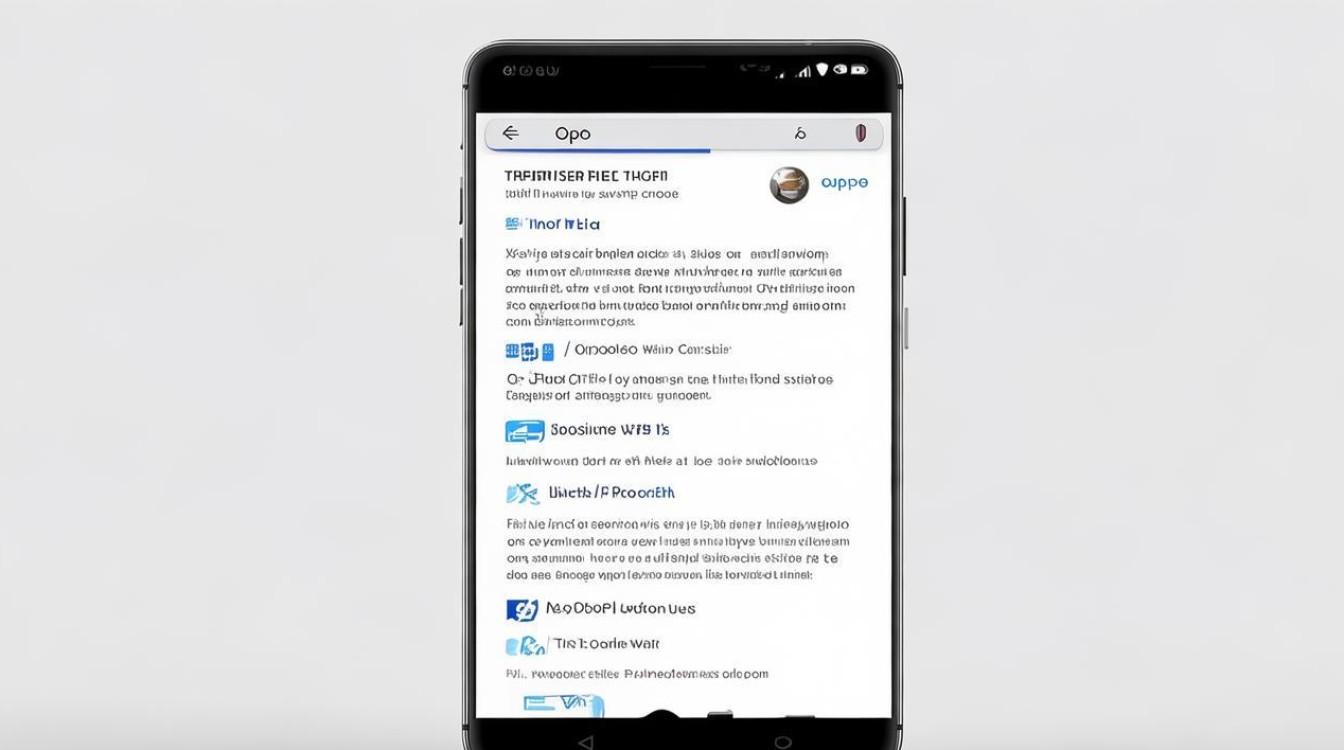
| 方法名称 | 适用场景 | 优势特点 | 注意事项/限制条件 |
|---|---|---|---|
| OPPO互传(ColorOS Share) | 无网络环境、快速传输大文件 | 无需流量,速度快且稳定;支持多类型文件 | 需开启WLAN和蓝牙;设备距离≤10米 |
| 蓝牙传输 | 小文件传输或基础兼容性需求 | 通用性强,所有智能手机均可使用 | 速度较慢,适合低功耗场景 |
| 云服务同步 | 跨时间/地点访问,长期备份 | 自动同步,多端联动 | 依赖网络稳定性 |
| 第三方应用 | 跨品牌设备交互或特殊格式传输 | 功能扩展性强 | 需安装额外软件 |
OPPO互传(ColorOS Share)——高效直连传输
- 前提条件
- 确保两台设备的系统版本均为ColorOS 6.1.1及以上,该功能在较新版本中优化了兼容性和传输速率,若提示无法连接,建议先检查系统更新。
- 同时开启双方的WLAN和蓝牙功能(若未手动开启,启动互传时系统会自动激活),此组合能保障稳定的局域网络环境。
- 操作流程
- 发送端:打开相册、文件管理器等应用→选择目标文件→点击“发送”按钮→在弹出的菜单中选择“使用OPPO互传分享文件”,此时界面会显示附近已启用该功能的设备列表。
- 接收端:从屏幕顶部下滑调出控制中心→找到并开启“OPPO互传”开关,当发送方发起请求后,接收方会收到弹窗提示,点击“接受”即可开始传输。
- 技术亮点
采用点对点加密通道,不经过互联网中转,既保证安全性又避免消耗流量,实测传输速度可达数十MB/s,尤其适合批量转移高清照片、大型视频等大体量数据。
- 常见问题处理
若5分钟内未进行任何操作,功能将自动关闭以节省电量,此时重新点击图标即可再次激活,建议在传输过程中保持两机静止状态,减少信号干扰。
蓝牙传输——基础备用方案
- 配对准备
依次进入「设置」→「蓝牙」,将两台设备的可见性设置为“开放检测”,确保设备在彼此的有效范围内(通常不超过10米)。
- 实施步骤
- 发送方:长按选中文件→选择“通过蓝牙发送”→从可用设备列表中勾选接收方的名称,部分机型可能需要二次确认配对码以确保安全。
- 接收方:收到通知后选择“同意接收”,文件即开始逐条传递,完成后可在通知栏查看保存路径。
- 适用场景:适合传输少量文档或低分辨率图片,例如临时交换联系方式、小型工作素材等,但由于蓝牙协议本身的带宽限制,不建议用于大文件传输。
云服务同步——跨时空管理
- 配置账户
注册并登录同一OPPO账号,启用「OPPO云服务」,默认提供5GB免费存储空间,会员可扩容至更大容量,进入「设置」→「云服务」→开启自动备份开关。
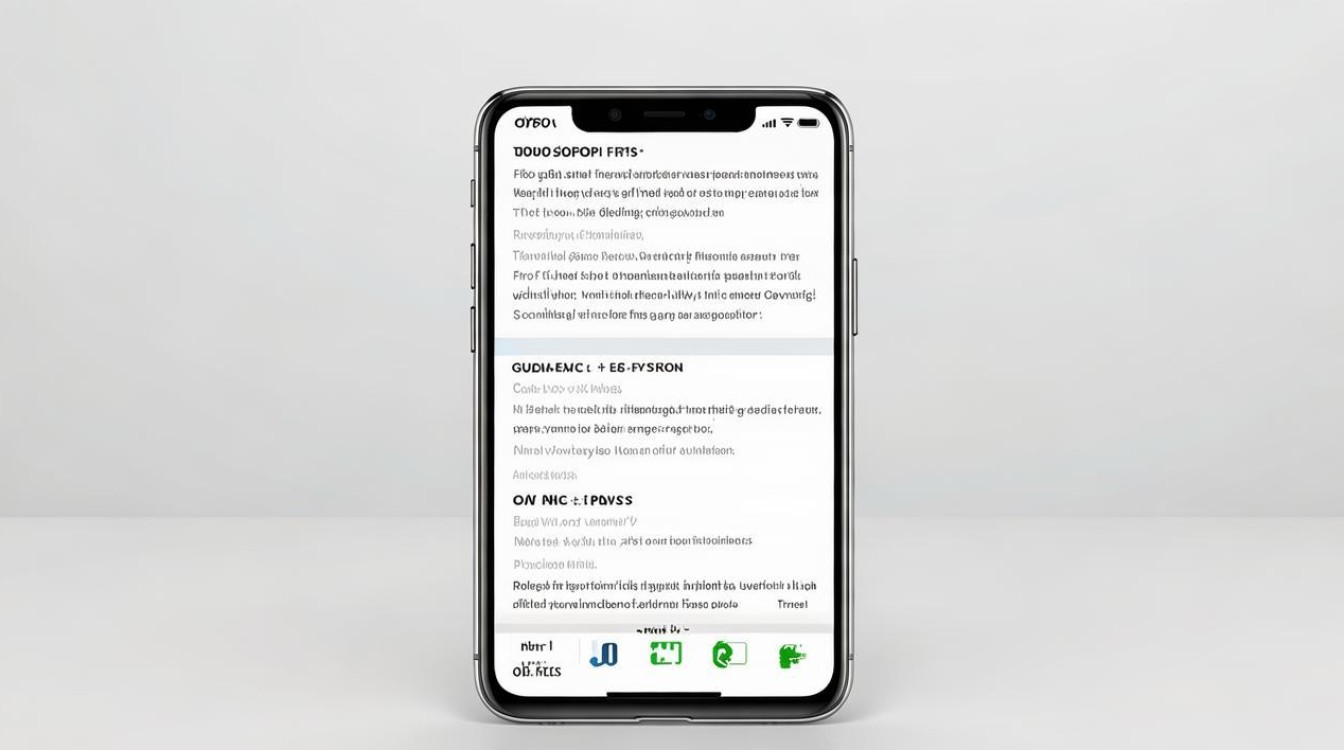
- 数据流转机制
- 上传阶段:在任何一端上传新文件至云端后,系统会自动标记同步状态,例如拍摄的新照片会上传到云端相册专册。
- 下载阶段:另一台设备启动时会自动拉取更新项,实现无缝衔接,支持断点续传功能,网络波动不影响整体进度。
- 增值优势
除了基本的文件存储外,还具备版本历史追溯能力,误删重要资料时可通过回收站恢复指定时间段内的数据副本,同时支持网页端管理入口,方便PC端操作。
第三方应用辅助——拓展可能性
- 主流工具举例
“快牙”、“茄子快传”等专业传输软件,通过热点创建临时局域网的方式突破系统壁垒,这类工具往往支持混合生态下的设备互联,如安卓与iOS之间的跨界传输。
- 部署要点
双平台均需下载安装对应版本的应用程序,首次使用时根据向导完成基础设置,后续即可一键式操作,某些高级版本提供压缩打包、加密传输等附加功能。
- 风险提示
由于涉及第三方服务器节点,理论上存在数据泄露的风险,因此仅推荐用于非敏感信息的传递,重要数据仍应以官方渠道为主。
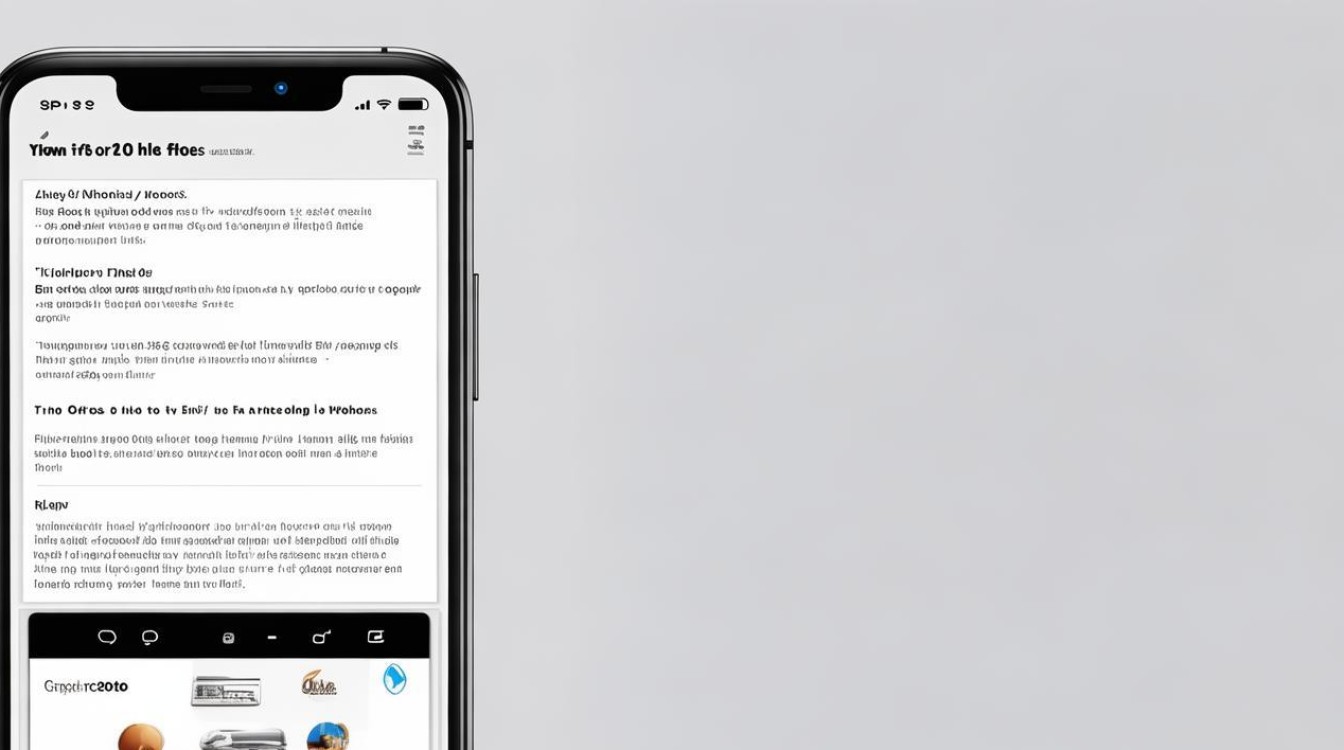
FAQs
Q1: 如果两台OPPO手机无法通过互传功能发现对方怎么办?
A: 请按顺序排查以下环节:①确认双方是否均已开启WLAN和蓝牙;②检查设备定位权限是否授予(部分机型需要);③重启互传开关尝试刷新设备列表;④暂时关闭防火墙/杀毒软件排除干扰因素,若仍无效,可尝试重置网络设置或联系客服寻求技术支持。
Q2: 使用云服务时提示存储空间不足如何解决?
A: 可通过两种方式缓解:①定期清理无用备份数据,保留必要版本;②购买会员套餐升级存储容量,对于本地不再需要但需留存记录的文件,可以考虑先导出到电脑再删除云端冗余副本。
OPPO手机提供了多样化的文件传输解决方案,用户可根据实际需求灵活选择最适合的方式,无论是追求极致速度的本地直连,还是注重便捷的云端协同作业,亦或是借助第三方工具实现特殊场景下的跨平台操作,都能满足不同用户的个性化需求
版权声明:本文由环云手机汇 - 聚焦全球新机与行业动态!发布,如需转载请注明出处。












 冀ICP备2021017634号-5
冀ICP备2021017634号-5
 冀公网安备13062802000102号
冀公网安备13062802000102号